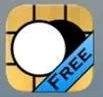网盘地址:
链接: https://pan.baidu.com/s/156BTBEnsBrFLh48HXgJO8Q 提取码: g8x3
一、概述
BW-Go可以:
- 录题
- 录分先棋
- 录让子棋
- 录座子棋
- 录变化图
- 录注解
- 录三角、方块、圆圈等标记
- 等等
界面概览:
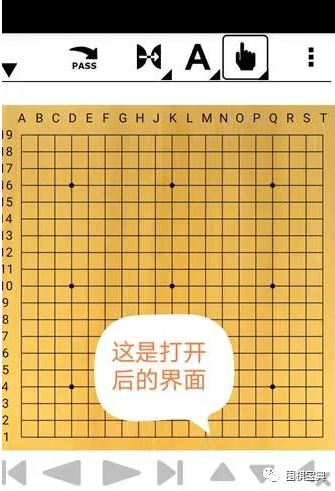
上图:打开后的界面
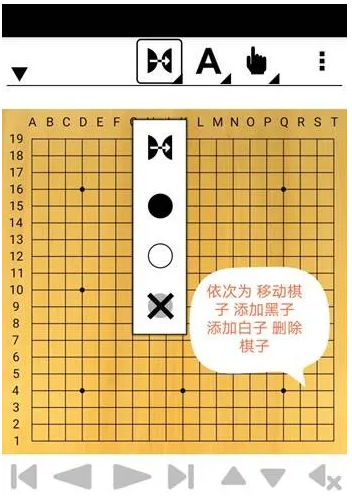
上图:点击菜单栏“箭头”图标弹出的下拉菜单;
用这个功能可以录入题面、让子、座子。
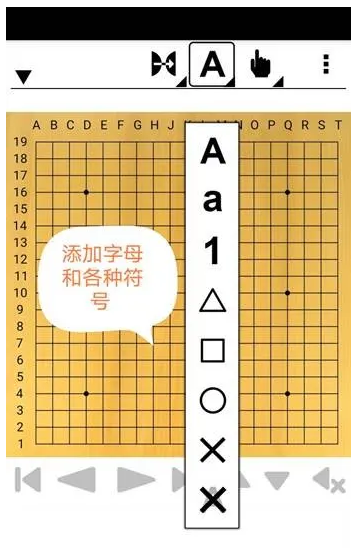
上图:点击菜单栏“A字”图标弹出的下拉菜单;
用这个功能可以录入标记,例如三角、方块、圆圈、×等标记。
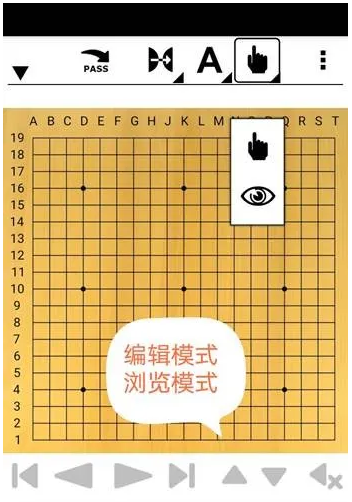
上图:点击菜单栏“手形”图标弹出的下拉菜单;
用这个功能可来切换到2个模式:编辑(修改)和查阅(只看不改)。
二、准备工作:设置
在录谱之前,先进行设置,否则录的谱不会显示手数、分支字母。
如何进入设置
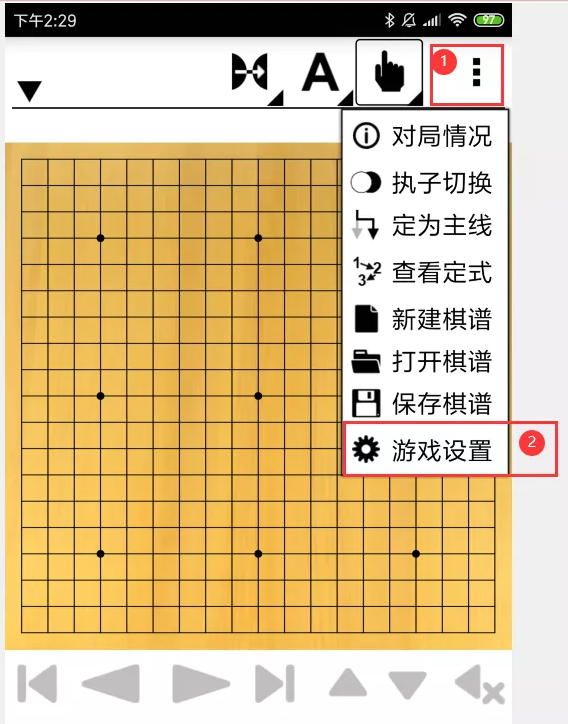
上图:进入设置的步骤
二-1、设置手数
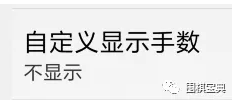
上图:找到“自定义显示手数”
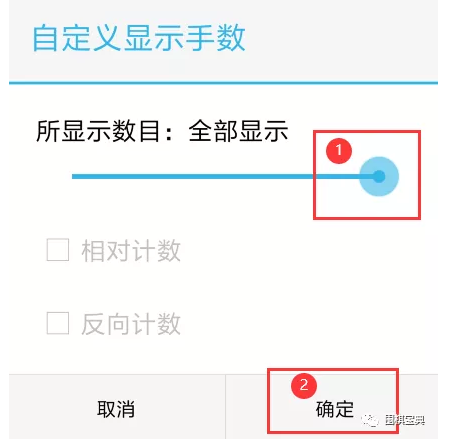
按上图设置显示手数
二-2、设置分支
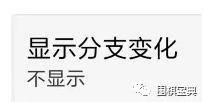
上图:找到“显示分支变化”
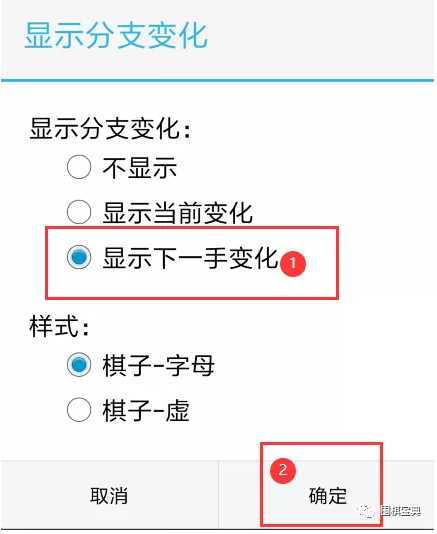
按上图设置显示分支
三、录入习题
终于到了这一步了。
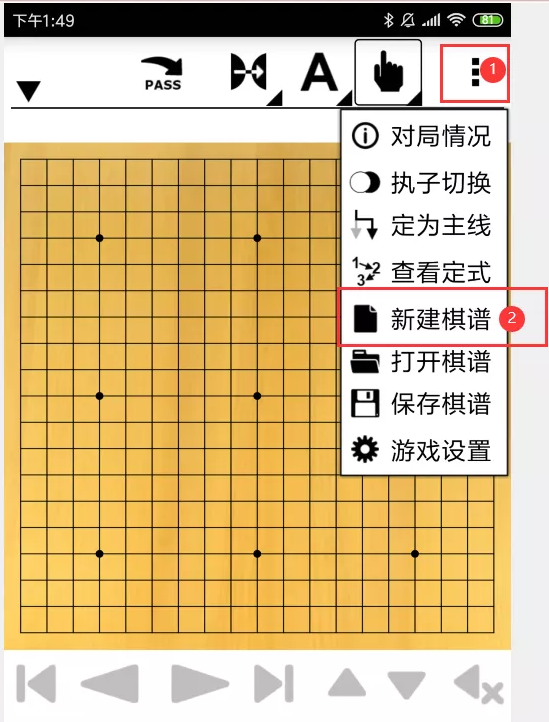
上图:按所示次序新建棋谱
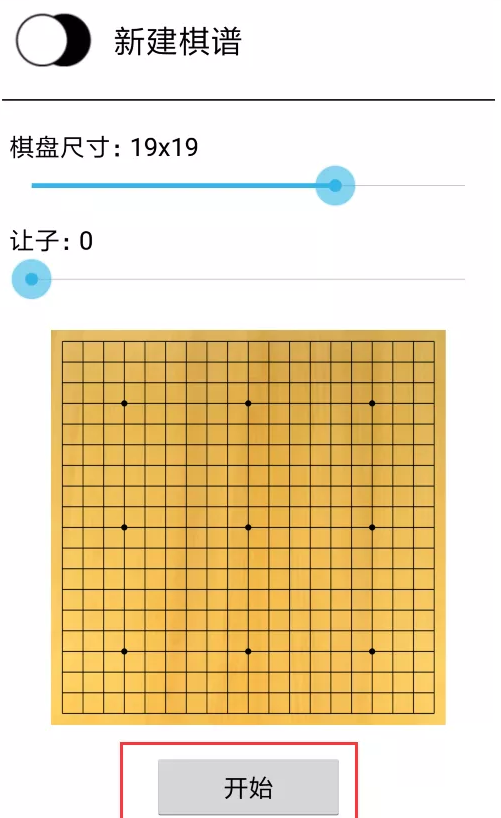
上图:开始
三-1、录入题面
所谓题面,就是没有答案的题,只有一堆预置的黑白子。
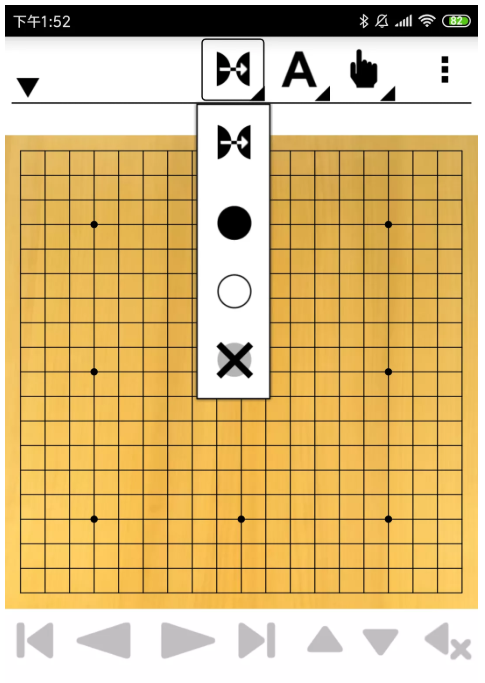
上图:选择录入黑子或白子:点击“箭头”图标,会弹出下拉菜单;
注意这是摆题面(即预置黑子或白子),不是摆手顺;
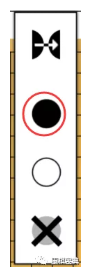
上图:先选黑子(当然也可以先选择白子)
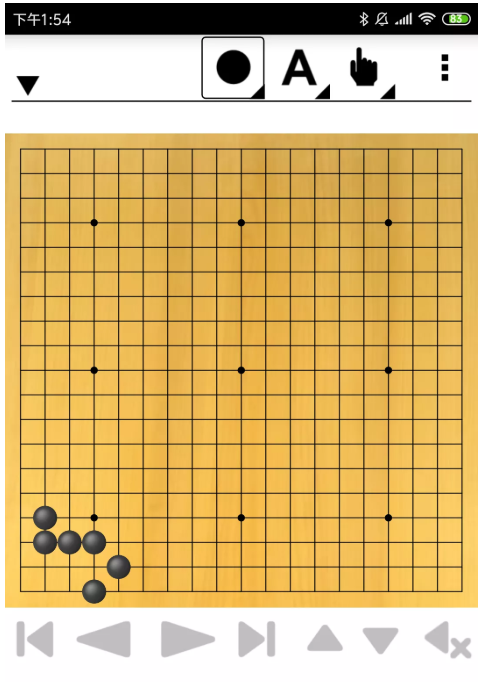
上图:点击棋盘录入黑子
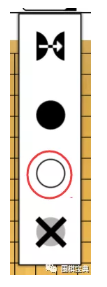
上图:再选白子
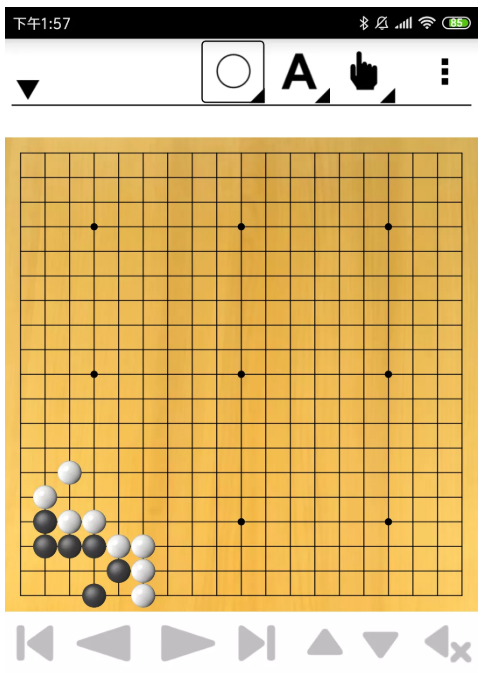
上图:点击棋盘录入白子
若录错再选×删除
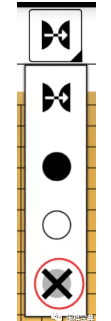
上图:如何删除错子
三-2、录入答案
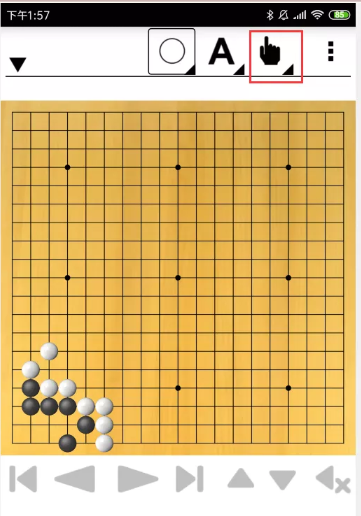
上图:选择”手形”图标,即进入编辑模式,开始录入答案(手顺)
软件默认黑先,而本题白先,所以要从白1开始:
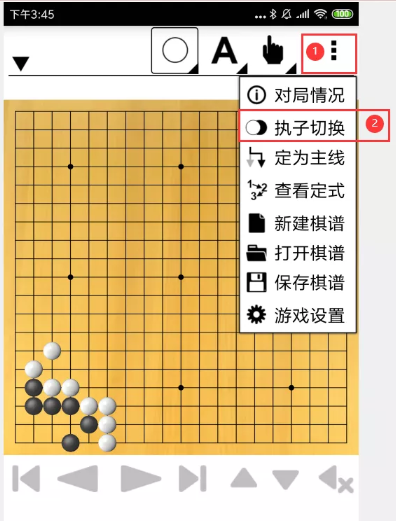
上图:切换黑白次序;这样摆答案第1手时,就是白子先下了。
如习题是黑先,则不用切换。
注意:白先,不建议使用“PASS”,若使用,则手顺从白2开始了。
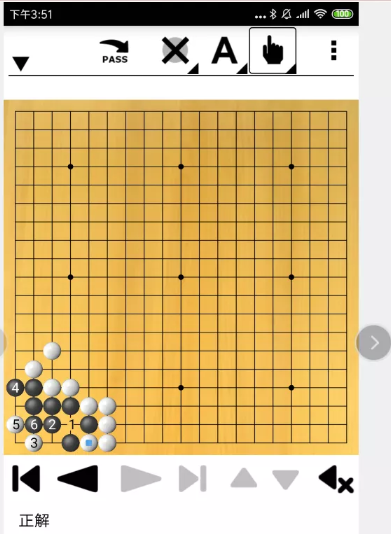
上图:点击棋盘录入正解;
此时是黑白交替,按手顺走的。
注:最后一手不显示手数,默认为蓝色方块;
在录入答案时,随时点击棋盘下的注解区,可以录入注解,例如上图录入了“正解”。

上图:若中途录错,点击“最右侧按钮”删除错子。

上图:录好正解后,点击“最左侧按钮”回到开始(或用上图的左三角一步步退到需要录入变化的任何手数),再录入变化(或失败)图。
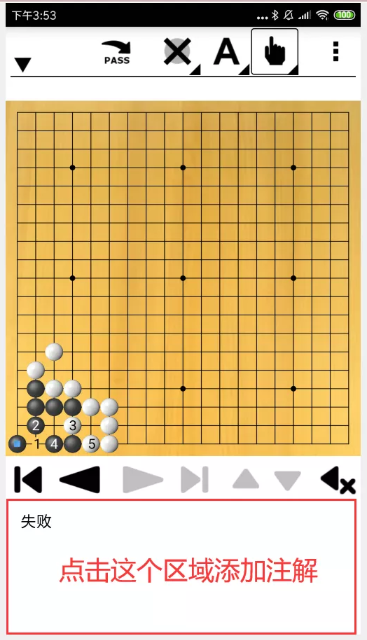
上图:点击棋盘录入变化图(或失败图)
同样,可随时点击注解区录入注解。
三-3、保存习题
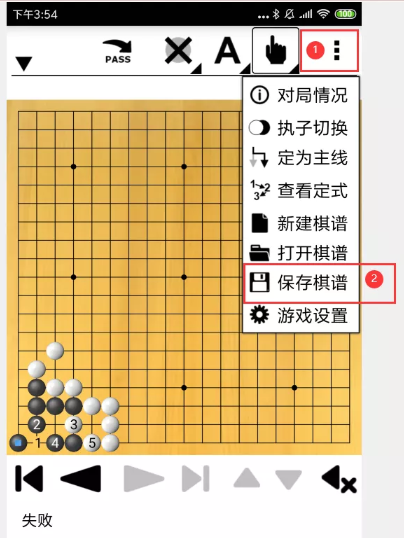
上图:按所示次序保存棋谱
保存时,注意选择文件夹,以免以后找不到。
三-4、查阅所录的习题

上图:保存后,点击“最左侧按钮”回到开始
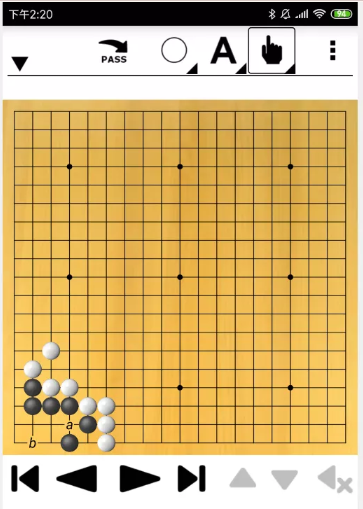
上图:(由于本题是在第1手有变化,)自动显示上述所录正解、变化a、b两个分支,这个分支字母是录变化时自动生成的(若变化位置在其它地方,则在有变化的地方会自动显示分支字母);
点击棋盘上字母所在位置,即进入对应变化图。
进入某个变化后,可以直接点击“上、下”按钮,跳到上一变化、下一变化。
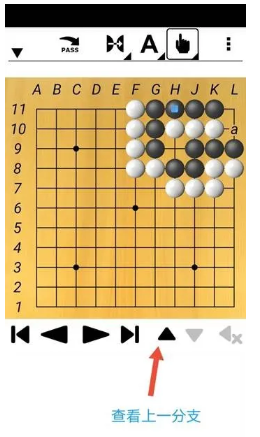
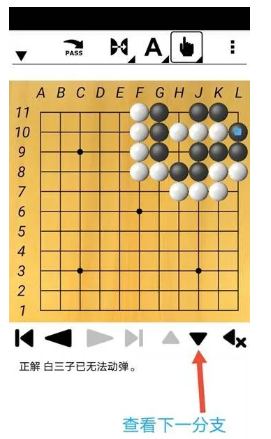
在录答案的过程中发现题面少摆子了,可以修改,但一定要退回题面界面添加或删减黑白子,而不要直接在答案(摆手顺的界面)界面添加或删减黑白子,不然没意义。
四、如何录入让二子以上棋谱或座子棋谱?
和上述摆题过程一样,先把让子或座子当成题面录好,然后录入的答案就相当于对弈的手顺。
五、如何录入分先或让先棋谱?
不录入题面即是,直接录入手顺。
综上,录习题、录棋谱是完全一样的过程。
六、其它
六-1、如何脱先
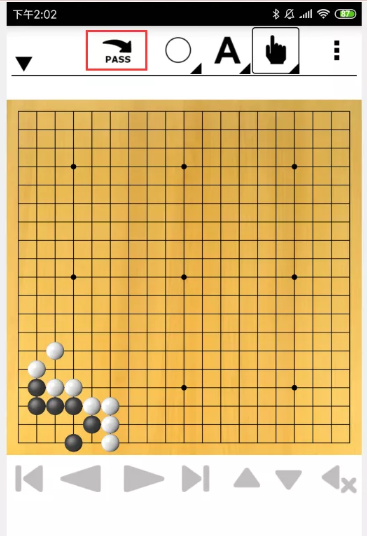
上图:如何录入脱先
六-2、查看定式
最后还有一个“查看定式”功能,也就是定式大全。属于bw-go的扩展功能了,也是蛮实用的。虽然ai时代,什么定式都被淘汰了。顺便说一句,bw-go最大的毛病是棋盘不能自动放大。所以对于大手掌而言,录棋谱要用手机触控笔。不然手指太粗,老是点错,要砸手机的。
七、下载
网络搜索 BW-GO 汉化
最新版本 V4.8.1 或更高